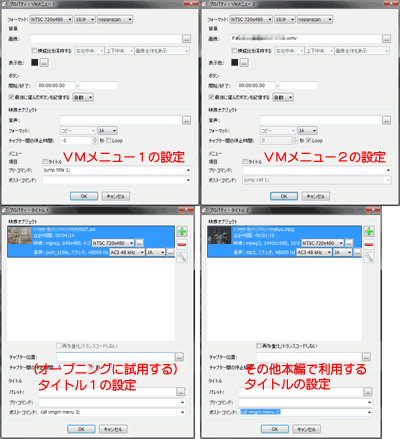DVDstylerの使い方を解説したページです。
ここではVMメニューを複数利用して、DVD再生時に
1. メニューが表示される前にオープニング映像を流し、
2. さらにメニュー画面を動画で表現する方法
を紹介しています。
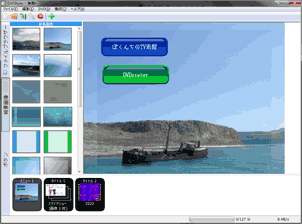
▲DVDstyler
様々な形式の動画・静止画・音声ファイルからDVDオーサリングが可能なフリーソフト。
DVD準拠したmpeg2動画を無劣化でオーサリングする事も可能です。
オープニングムービーを入れ、更にメニュー画面も動画形式にする方法
コツ:VMメニューを二つ用意する
メニュー選択画面が表示される前にタイトルを流すための「VMメニュー」
メニュー選択画面を動画表示するための「VMメニュー」
この二つを用意します。
二つのVMメニュー設定方法
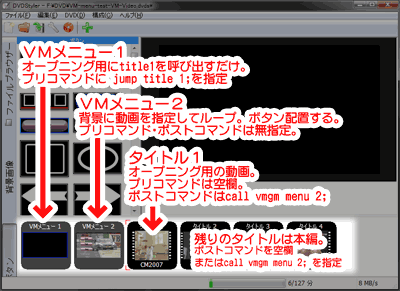
▲クリックで拡大
VMメニュー1の設定
オープニング用にtitle1を呼び出すだけ。
プリコマンドに jump title 1;を指定
VMメニュー2の設定
背景に動画を指定してループ。ボタン配置する。
プリコマンド・ポストコマンドは無指定。
下段[メニュー項目]の[タイトル]チェックボックスはオフに。
タイトル1の設定
オープニング用の動画。
プリコマンドは空欄。ポストコマンドはcall vmgm menu 2;
残りのタイトルの設定
本編。ポストコマンドを空欄またはcall vmgm menu 2; を指定
前ページで紹介している「メニューの前にオープニング動画を挿入する方法」と「メニュー画面に動画を利用する方法」を合わせて利用する事で、オープニングムービーを入れ、更にメニュー画面も動画形式にする事を可能にしています。
注意
DVD準拠していない動画でこの設定を行っても、正しく作動しない場合が多いようです。
何度かテストを行い、上手く作動しないようならば動画を別形式に変換してからチャレンジしてみましょう。
DVDstyler関連ページ
- DVDstyler の概要と動画登録方法など
- DVDstyler の設定、使い方、メニュー作成方法
- DVDstylerのエラー色々:
オーサリングが途中で止まってしまう・上手く再生出来ない場合 - 使い方:スライドショーの作成
- 使い方:DVD準拠のMpeg2ファイルを利用した無変換オーサリングの方法
- 使い方:メニューの前にオープニング動画を挿入する方法
- 使い方:メニュー画面に動画を利用する方法
- 使い方:オープニングムービーを入れ、更にメニュー画面も動画形式にする方法
(このページ)